-
Si el archivo existe en la carpeta, se debe verificar el nombre que contiene, el nombre debe cumplir los parámetros que indica la SUNAT, tales como el RUC, Periodo, Extensión (txt, 4ta, rem, etc.), debe coincidir el nombre del archivo, con el sistema desde donde importamos (ejemplo, si es PLAME, debemos verificar que el RUC y periodo del PLAME, sea el mismo que figura en nombre del archivo a importar).
-
Otro motivo, es la extensión del archivo (txt, 4ta, rem, per, etc.) que se coloca al final de cada archivo, TENER EN CUENTA QUE WINDOWS VIENE CONFIGURADO POR DEFECTO, «TENER OCULTO LAS EXTENSIONES DE LOS ARCHIVOS», tendrán que activar la vista para poder visualizar (Al final se indica como Mostrar Extensiones de Archivos).
(( SunatiN ))
EJEMPLO:
- Tenemos una estructura proporcionada por SUNAT.
- Si utilizamos el “bloc de notas” y guardamos tal como nos indica tendremos un archivo como indica la imagen, a simple vista estaría correcto, PERO…
- Si configuramos nuestro Windows para ver las extensiones, en realidad el archivo figura de la siguiente manera.
- También observamos que los otros archivos de tipo “*.ZIP”, en la primera imagen no se observa la extensión, procedemos a dar “Click Derecho -> Cambiar Nombre” y borrar solo la extensión al final del archivo, deberá quedar así…
(( SunatiN ))
(( SunatiN ))
PROCEDIMIENTO PARA CONFIGURAR LA VISTA DE EXTENSIONES.
FUENTE: AYUDA MICROSOFT.

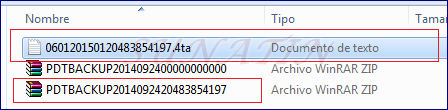

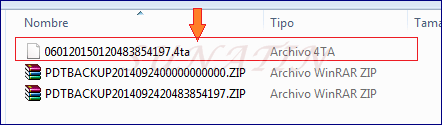
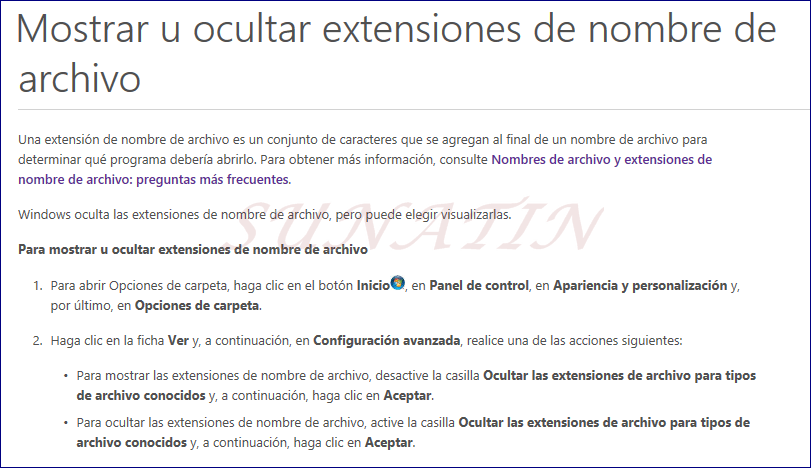
muchas muchas Gracias
Me gustaMe gusta
excelente me sirvió mucho
Me gustaMe gusta